Wie man JoopApp von Computern deinstalliert
![]() Verfasst von Tomas Meskauskas am
Verfasst von Tomas Meskauskas am
Was für eine Art von Anwendung ist JoopApp?
Wir haben JoopApp als unerwünschte Anwendung eingestuft, weil mindestens ein Sicherheitsanbieter sein Installationsprogramm auf VirusTotal als bösartig einstuft. Die Installation von Anwendungen wie JoopApp auf Computern kann Risiken für die Sicherheit und den Datenschutz mit sich bringen. Daher wird Benutzern empfohlen, solche Anwendungen nicht zu installieren und zu entfernen, wenn sie bereits vorhanden sind.
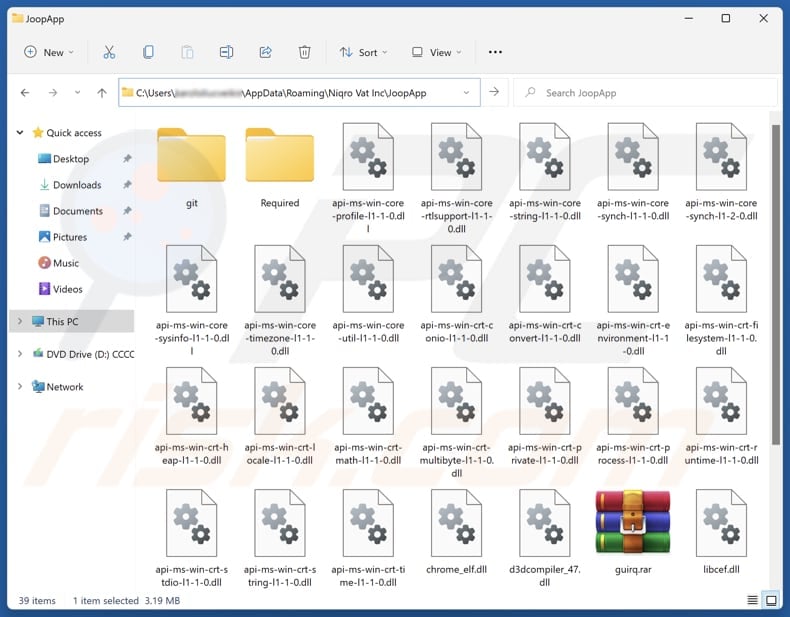
Mehr über JoopApp
Da es sich bei JoopApp um eine unerwünschte Anwendung handelt, ist sie möglicherweise als Adware konzipiert. Sie kann Benutzer mit aufdringlicher Werbung bombardieren, was sich negativ auf das Computererlebnis auswirkt und die Computerleistung verlangsamt. Außerdem könnte die Werbung, die JoopApp anzeigt, so gestaltet sein, dass sie potenziell bösartige Websites bewirbt.
Außerdem kann JoopApp die Merkmale eines Browserentführer aufweisen. Normalerweise ändern Browser-Hijacker die Einstellungen von Webbrowsern (z. B. die Standardsuchmaschine, die Startseite und die neue Registerkarte). Es ist üblich, dass Browser-Hijacker gefälschte oder unzuverlässige Suchmaschinen bewerben, die den Benutzer Betrug, Malware und anderen Bedrohungen aussetzen können.
Die JoopApp-App kann auch Daten im Zusammenhang mit Online-Aktivitäten verfolgen. Dazu können der Browserverlauf, Suchanfragen und sogar persönliche Informationen gehören. Diese Daten können an Dritte verkauft und auf andere Weise missbraucht werden. Außerdem könnte JoopApp mit anderen unerwünschten Anwendungen gebündelt sein (das von uns getestete Installationsprogramm installierte auch die gefälschte Erweiterung Save To Google Drive ). Insgesamt ist es nicht empfehlenswert, JoopApp zu vertrauen und es von Computern zu entfernen, wenn es installiert ist.
Es ist wichtig zu erwähnen, dass solche Anwendungen oft zusätzliche Komponenten installieren, was die vollständige Entfernung problematisch machen kann. In solchen Fällen reicht eine manuelle Deinstallation möglicherweise nicht aus, und die Benutzer benötigen möglicherweise spezielle Anti-Malware-Tools, um das System vollständig zu reinigen.
| Name | JoopApp unerwünschtes programm |
| Bedrohung Typ | Unerwünschtes Programm, Unerwünschte Anwendung |
| Namen der Erkennungen | VirIT (Trojan.MSI.Agent.HGT), Vollständige Liste der Entdeckungen (VirusTotal) |
| Symptome | Ein Programm, an dessen Installation Sie sich nicht erinnern können, ist plötzlich auf Ihrem Computer erschienen. Eine neue Anwendung führt Computerscans durch und zeigt Warnmeldungen über "gefundene Probleme" an. Fordert eine Zahlung zur Beseitigung der angeblich gefundenen Fehler. |
| Verbreitungsmethoden | Täuschende Popup-Werbung, kostenlose Software-Installationsprogramme (Bündelung), gefälschte Software-Updates, dubiose Websites. |
| Schaden | Geldverlust (unnötiger Kauf von gefälschter Software), unerwünschte Warn-Pop-ups, langsame Computerleistung. |
| Malware-Entfernung (Windows) | Um mögliche Malware-Infektionen zu entfernen, scannen Sie Ihren Computer mit einer legitimen Antivirus-Software. Unsere Sicherheitsforscher empfehlen die Verwendung von Combo Cleaner. |
Schlussfolgerung
Unerwünschte Anwendungen sind zwar nicht immer bösartig, können aber die Systemleistung stören, die Privatsphäre gefährden und zu Sicherheitsrisiken führen. Es ist wichtig, bei der Installation von Software vorsichtig zu sein und seriöse Sicherheitstools zu verwenden, um diese Anwendungen zu erkennen und zu entfernen. Einige Beispiele für unerwünschte Anwendungen sind GxuApp, RairApp und Dzentime.
Wie haben sich unerwünschte Anwendungen auf meinem Computer installiert?
Unerwünschte Anwendungen finden sich oft in Freeware-Installationsprogrammen oder im Paket mit anderer nicht vertrauenswürdiger Software. Sie werden installiert, wenn der Benutzer sie nicht über die Einstellungen (z. B. "Erweitert", "Benutzerdefiniert" oder ähnliche Einstellungen) abwählt, die in Software-Installationsprogrammen verfügbar sind.
Darüber hinaus können Nutzer unwissentlich unerwünschte Anwendungen über irreführende Werbung, Pop-ups, gefälschte Software-Updates und ähnliche Kanäle installieren. Das Herunterladen von P2P-Netzwerken, inoffiziellen Websites (und App-Stores), Drittanbieter-Downloadern usw. kann ebenfalls zu unerwarteten und unerwünschten Installationen führen.
Wie lässt sich die Installation unerwünschter Anwendungen vermeiden?
Laden Sie Programme (und Dateien) von offiziellen Webseiten und App-Stores herunter. Vermeiden Sie das Herunterladen von anderen Quellen (Beispiele finden Sie im vorherigen Absatz). Suchen Sie bei der Installation von Software nach unerwünschten Programmen und deaktivieren Sie sie. Klicken Sie nicht auf Pop-ups, Werbung, Schaltflächen und Links auf verdächtigen Websites.
Stimmen Sie auch nicht dem Erhalt von Benachrichtigungen von zwielichtigen Websites zu. Halten Sie das Betriebssystem und die installierte Software auf dem neuesten Stand. Scannen Sie das Betriebssystem regelmäßig mit einem seriösen Sicherheitstool auf Bedrohungen. Wenn Ihr Computer bereits mit schädlichen Anwendungen infiziert ist, empfehlen wir, einen Scan mit Combo Cleaner durchzuführen, um diese automatisch zu entfernen.
Website, die die JoopApp Anwendung verbreitet:
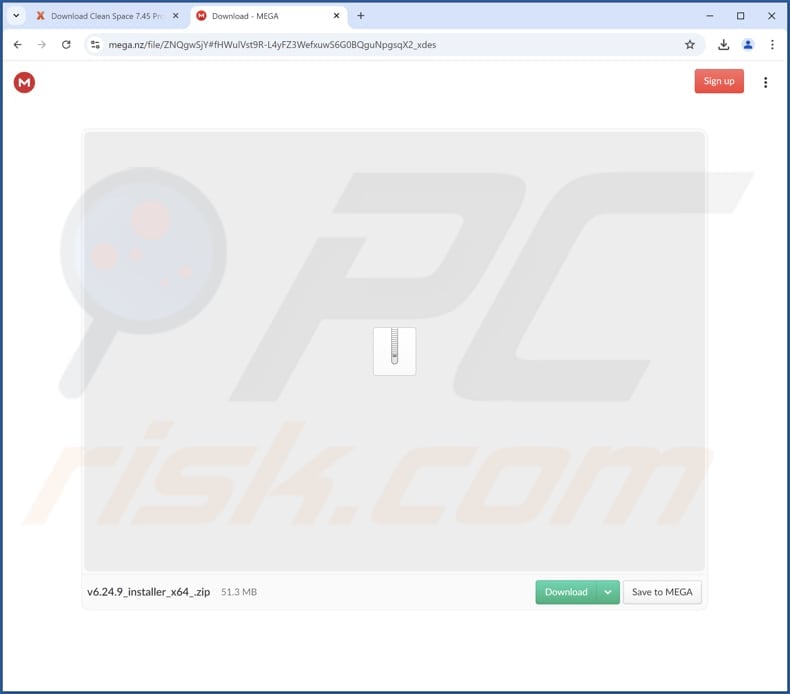
Umgehende automatische Entfernung von Malware:
Die manuelle Entfernung einer Bedrohung kann ein langer und komplizierter Prozess sein, der fortgeschrittene Computerkenntnisse voraussetzt. Combo Cleaner ist ein professionelles, automatisches Malware-Entfernungstool, das zur Entfernung von Malware empfohlen wird. Laden Sie es durch Anklicken der untenstehenden Schaltfläche herunter:
▼ LADEN Sie Combo Cleaner herunter
Der kostenlose Scanner prüft, ob Ihr Computer infiziert ist. Um das Produkt mit vollem Funktionsumfang nutzen zu können, müssen Sie eine Lizenz für Combo Cleaner erwerben. Auf 7 Tage beschränkte kostenlose Testversion verfügbar. Eigentümer und Betreiber von Combo Cleaner ist Rcs Lt, die Muttergesellschaft von PCRisk. Lesen Sie mehr. Indem Sie Software, die auf dieser Internetseite aufgeführt ist, herunterladen, stimmen Sie unseren Datenschutzbestimmungen und Nutzungsbedingungen zu.
Schnellmenü:
- Was ist JoopApp?
- SCHRITT 1. Deinstallieren Sie betrügerische Anwendungen über die Systemsteuerung.
- SCHRITT 2. Unerwünschte Erweiterungen aus Google Chrome entfernen.
- SCHRITT 3. Entfernen Sie unerwünschte Plug-ins aus Mozilla Firefox.
- SCHRITT 4. Unerwünschte Erweiterungen aus Safari entfernen.
- SCHRITT 5. Unerwünschte Plug-Ins von Microsoft Edge entfernen.
Entfernung von unerwünschten Anwendungen:
Windows 10 Nutzer:

Machen Sie einen Rechtsklick in der linken unteren Ecke des Bildschirms, im Schnellzugriffmenü wählen Sie Systemsteuerung aus. Im geöffneten Fenster wählen Sie Ein Programm deinstallieren.
Windows 7 Nutzer:

Klicken Sie auf Start ("Windows Logo" in der linken, unteren Ecke Ihres Desktop), wählen Sie Systemsteuerung. Suchen Sie Programme und klicken Sie auf Ein Programm deinstallieren.
macOS (OSX) Nutzer:

Klicken Sie auf Finder, wählen Sie im geöffneten Fenster Anwendungen. Ziehen Sie die App vom Anwendungen Ordner zum Papierkorb (befindet sich im Dock), machen Sie dann einen Rechtsklick auf das Papierkorbzeichen und wählen Sie Papierkorb leeren.
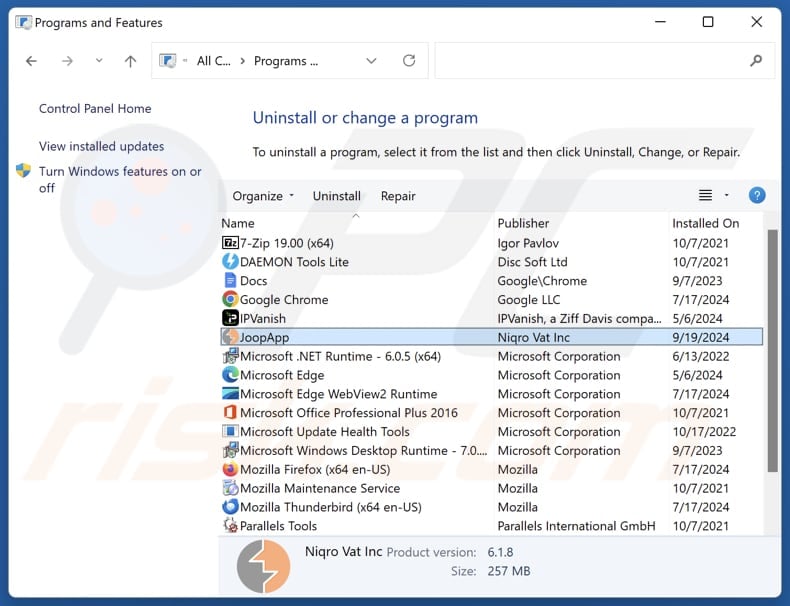
Suchen Sie im Fenster "Programme deinstallieren" nach verdächtigen Anwendungen, wählen Sie diese Einträge aus und klicken Sie auf "Deinstallieren" oder "Entfernen".
Nachdem Sie die potenziell unerwünschte Anwendung deinstalliert haben, überprüfen Sie Ihren Computer auf verbleibende unerwünschte Komponenten oder mögliche Malware-Infektionen. Verwenden Sie zum Scannen Ihres Computers die empfohlene Software zum Entfernen von Malware.
Unerwünschte Erweiterungen aus Internet-Browsern entfernen:
Zum Zeitpunkt der Recherche installierte JoopApp keine unerwünschten Browser-Erweiterungen. Einige unerwünschte Anwendungen können jedoch zusammen mit Adware und Browser-Hijackern installiert werden. Wenn Sie beim Surfen im Internet auf unerwünschte Werbung oder Weiterleitungen stoßen, fahren Sie mit der unten stehenden Anleitung zur Entfernung fort.
Video, das zeigt, wie man potenziell unerwünschte Browser-Add-ons entfernt:
 Entfernen Sie bösartige Erweiterungen aus Google Chrome:
Entfernen Sie bösartige Erweiterungen aus Google Chrome:
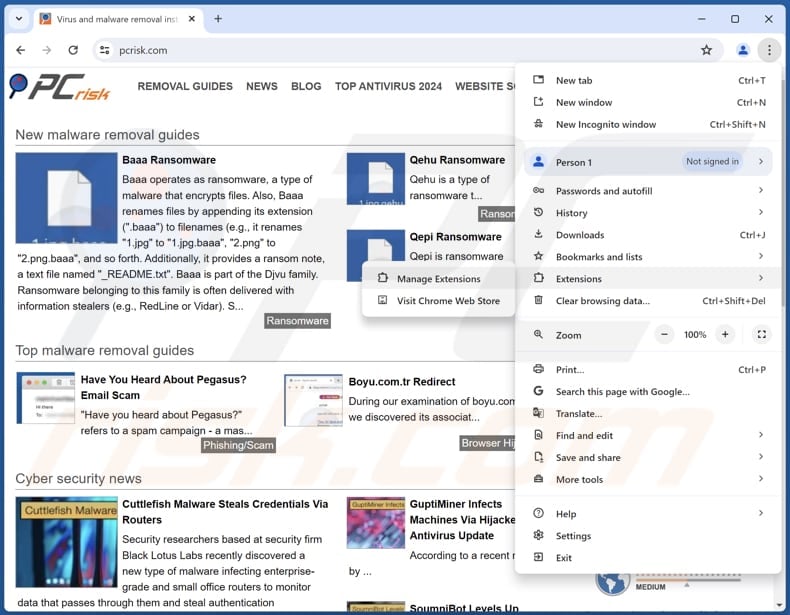
Klicken Sie auf das Chrome-Menü-Symbol ![]() (in der oberen rechten Ecke von Google Chrome), wählen Sie "Erweiterungen" und klicken Sie auf "Erweiterungen verwalten". Suchen Sie nach allen kürzlich installierten verdächtigen Erweiterungen, wählen Sie diese Einträge aus und klicken Sie auf "Entfernen".
(in der oberen rechten Ecke von Google Chrome), wählen Sie "Erweiterungen" und klicken Sie auf "Erweiterungen verwalten". Suchen Sie nach allen kürzlich installierten verdächtigen Erweiterungen, wählen Sie diese Einträge aus und klicken Sie auf "Entfernen".
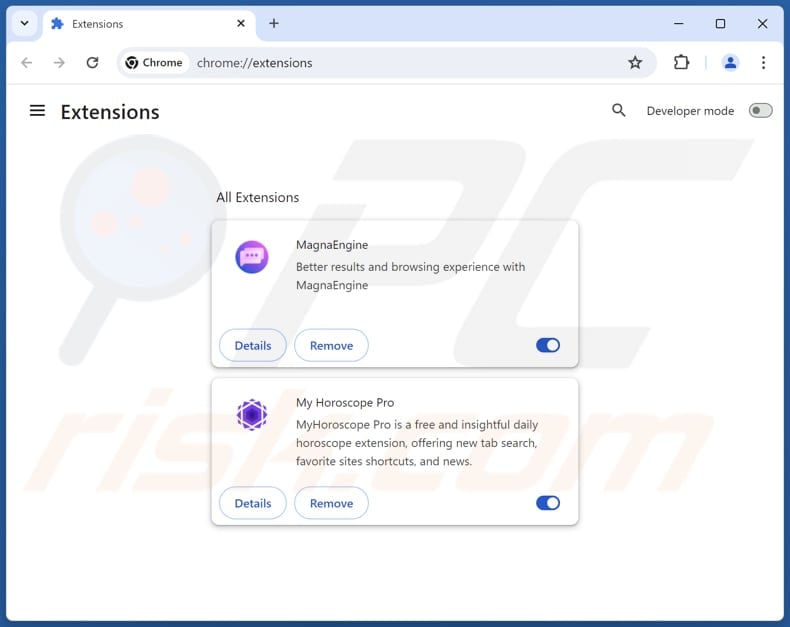
Alternative Methode:
Falls Sie weiterhin Probleme mit der Entfernung von joopapp unerwünschtes programm haben, setzen Sie die Einstellungen Ihres Google Chrome Browsers zurück. Klicken Sie auf das Chrome Menü-Symbol ![]() (in der oberen rechten Ecke von Google Chrome) und wählen Sie Einstellungen. Scrollen Sie zum Ende der Seite herunter. Klicken Sie auf den Erweitert... Link.
(in der oberen rechten Ecke von Google Chrome) und wählen Sie Einstellungen. Scrollen Sie zum Ende der Seite herunter. Klicken Sie auf den Erweitert... Link.

Nachdem Sie zum Ende der Seite hinuntergescrollt haben, klicken Sie auf das Zurücksetzen (Einstellungen auf ihren ursprünglichen Standard wiederherstellen) Feld.

Im geöffneten Fenster bestätigen Sie, dass Sie die Google Chrome Einstellungen auf Standard zurücksetzen möchten, indem Sie auf das Zurücksetzen Feld klicken.

 Entfernen Sie bösartige Plugins aus Mozilla Firefox:
Entfernen Sie bösartige Plugins aus Mozilla Firefox:
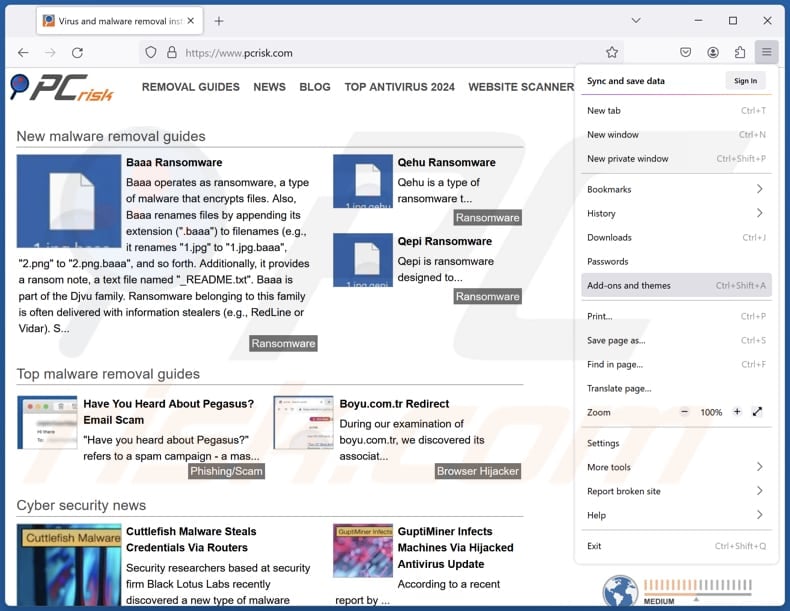
Klicken Sie auf das Firefox-Menü ![]() (in der oberen rechten Ecke des Hauptfensters), wählen Sie "Add-ons und Themen". Klicken Sie auf "Erweiterungen", suchen Sie im geöffneten Fenster alle kürzlich installierten verdächtigen Erweiterungen, klicken Sie auf die drei Punkte und dann auf "Entfernen".
(in der oberen rechten Ecke des Hauptfensters), wählen Sie "Add-ons und Themen". Klicken Sie auf "Erweiterungen", suchen Sie im geöffneten Fenster alle kürzlich installierten verdächtigen Erweiterungen, klicken Sie auf die drei Punkte und dann auf "Entfernen".
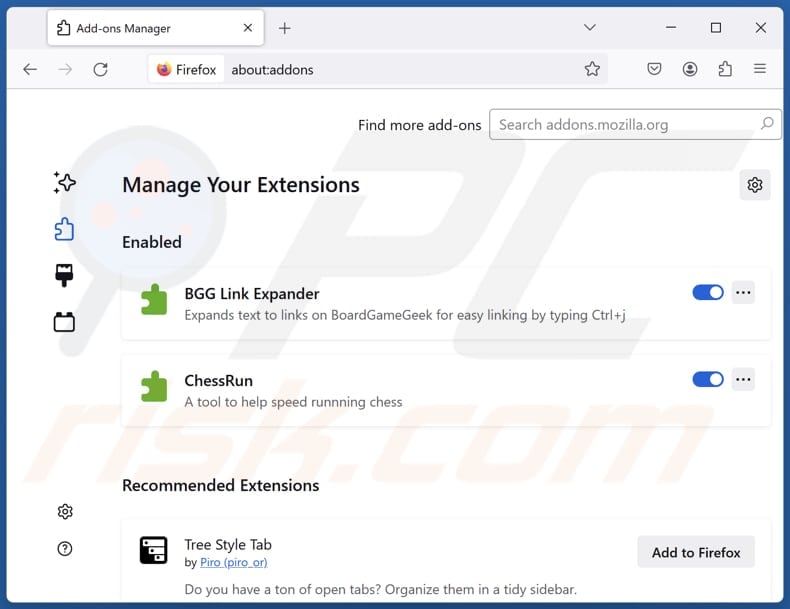
Alternative Methode:
Computernutzer, die Probleme mit der Entfernung von joopapp unerwünschtes programm haben, können Ihre Mozilla Firefox Einstellungen auf Standard zurücksetzen. Öffnen Sie Mozilla Firefox. In der oberen rechten Ecke des Hauptfensters klicken Sie auf das Firefox Menü ![]() , im geöffneten Menü klicken Sie auf das Hilfsmenü öffnen Feld
, im geöffneten Menü klicken Sie auf das Hilfsmenü öffnen Feld ![]()

Wählen Sie Problemlösungsinformationen.

Im geöffneten Fenster klicken Sie auf das Firefox Zurücksetzen Feld.

Im geöffneten Fenster bestätigen Sie, dass sie die Mozilla Firefox Einstellungen auf Standard zurücksetzen wollen, indem Sie auf das Zurücksetzen Feld klicken.

 Bösartige Erweiterungen von Safari entfernen:
Bösartige Erweiterungen von Safari entfernen:

Vergewissern Sie sich, dass Ihr Safari Browser aktiv ist, klicken Sie auf das Safari Menü und wählen Sie Einstellungen...

Klicken Sie im geöffneten Fenster auf Erweiterungen, suchen Sie nach kürzlich installierten, verdächtigen Erweiterungen, wählen Sie sie aus und klicken Sie auf Deinstallieren.
Alternative Methode:
Vergewissern Sie sich, dass Ihr Safari Browser aktiv ist und klicken Sie auf das Safari Menü. Vom sich aufklappenden Auswahlmenü wählen Sie Verlauf und Internetseitendaten löschen...

Wählen Sie im geöffneten Fenster Gesamtverlauf und klicken Sie auf das Verlauf löschen Feld.

 Bösartige Erweiterungen von Microsoft Edge entfernen:
Bösartige Erweiterungen von Microsoft Edge entfernen:

Klicken Sie auf das Edge Menüsymbol ![]() (in der oberen rechten Ecke von Microsoft Edge), wählen Sie "Erweiterungen". Suchen Sie nach allen kürzlich installierten verdächtigen Browser-Add-Ons und klicken Sie unter deren Namen auf "Entfernen".
(in der oberen rechten Ecke von Microsoft Edge), wählen Sie "Erweiterungen". Suchen Sie nach allen kürzlich installierten verdächtigen Browser-Add-Ons und klicken Sie unter deren Namen auf "Entfernen".

Alternative Methode:
Wenn Sie weiterhin Probleme mit der Entfernung von joopapp unerwünschtes programm haben, setzen Sie Ihre Microsoft Edge Browsereinstellungen zurück. Klicken Sie auf das Edge Menüsymbol ![]() (in der oberen rechten Ecke von Microsoft Edge) und wählen Sie Einstellungen.
(in der oberen rechten Ecke von Microsoft Edge) und wählen Sie Einstellungen.

Im geöffneten Einstellungsmenü wählen Sie Einstellungen wiederherstellen.

Wählen Sie Einstellungen auf ihre Standardwerte zurücksetzen. Im geöffneten Fenster bestätigen Sie, dass Sie die Microsoft Edge Einstellungen auf Standard zurücksetzen möchten, indem Sie auf die Schaltfläche "Zurücksetzen" klicken.

- Wenn dies nicht geholfen hat, befolgen Sie diese alternativen Anweisungen, die erklären, wie man den Microsoft Edge Browser zurückstellt.
Zusammenfassung:
 Meistens infiltrieren werbefinanzierte Software, oder potenziell unerwünschte Anwendungen, die Internetbrowser von Benutzern beim Herunterladen kostenloser Software. Einige der bösartigen Downloadseiten für kostenlose Software, erlauben es nicht, die gewählte Freeware herunterzuladen, falls sich Benutzer dafür entscheiden, die Installation beworbener Software abzulehnen. Beachten Sie, dass die sicherste Quelle zum Herunterladen kostenloser Software die Internetseite ihrer Entwickler ist. Falls Ihr Download von einem Downloadklienten verwaltet wird, vergewissern Sie sich, dass Sie die Installation geförderter Browser Programmerweiterungen und Symbolleisten ablehnen.
Meistens infiltrieren werbefinanzierte Software, oder potenziell unerwünschte Anwendungen, die Internetbrowser von Benutzern beim Herunterladen kostenloser Software. Einige der bösartigen Downloadseiten für kostenlose Software, erlauben es nicht, die gewählte Freeware herunterzuladen, falls sich Benutzer dafür entscheiden, die Installation beworbener Software abzulehnen. Beachten Sie, dass die sicherste Quelle zum Herunterladen kostenloser Software die Internetseite ihrer Entwickler ist. Falls Ihr Download von einem Downloadklienten verwaltet wird, vergewissern Sie sich, dass Sie die Installation geförderter Browser Programmerweiterungen und Symbolleisten ablehnen.
Hilfe beim Entfernen:
Falls Sie Probleme beim Versuch joopapp unerwünschtes programm von Ihrem Computer zu entfernen haben, bitten Sie bitte um Hilfe in unserem Schadensoftware Entfernungsforum.
Kommentare hinterlassen:
Falls Sie zusätzliche Informationen über joopapp unerwünschtes programm, oder ihre Entfernung haben, teilen Sie bitte Ihr Wissen im unten aufgeführten Kommentare Abschnitt.
Quelle: https://www.pcrisk.com/removal-guides/31040-joopapp-unwanted-application
Häufig gestellte Fragen (FAQ)
Was ist der Zweck einer unerwünschten Anwendung?
Unerwünschte Anwendungen können zu verschiedenen Zwecken erstellt werden. Sie können zum Beispiel aufdringliche Werbung liefern, Informationen sammeln, verschiedene Websites durch Browser-Hijacking bewerben und In-App-Käufe anbieten.
Ist die unerwünschte JoopApp-Anwendung legal?
Unerwünschte Anwendungen werden im Allgemeinen als legal angesehen, da ihre Endbenutzer-Lizenzvereinbarungen (EULA) oft Auskunft darüber geben, wie sich die Software verhalten könnte.
Ist die Installation von JoopApp auf meinem Computer gefährlich?
Mindestens ein Sicherheitsanbieter stuft JoopApp (sein Installationsprogramm) als bösartig ein. Die Installation dieser Anwendung kann daher Risiken für den Datenschutz und die Sicherheit mit sich bringen.
Hilft mir Combo Cleaner bei der Entfernung von JoopApp unerwünschter Anwendung?
Ja, Combo Cleaner scannt Ihren Computer und entfernt alle bösartigen unerwünschten Anwendungen. Beachten Sie, dass die manuelle Entfernung möglicherweise nicht vollständig wirksam ist, da übrig gebliebene Dateien im System verborgen bleiben können. Auch nach dem Löschen der Hauptsoftware können bestimmte Komponenten im Hintergrund weiterarbeiten.
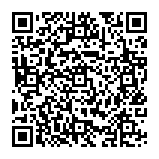
▼ Diskussion einblenden